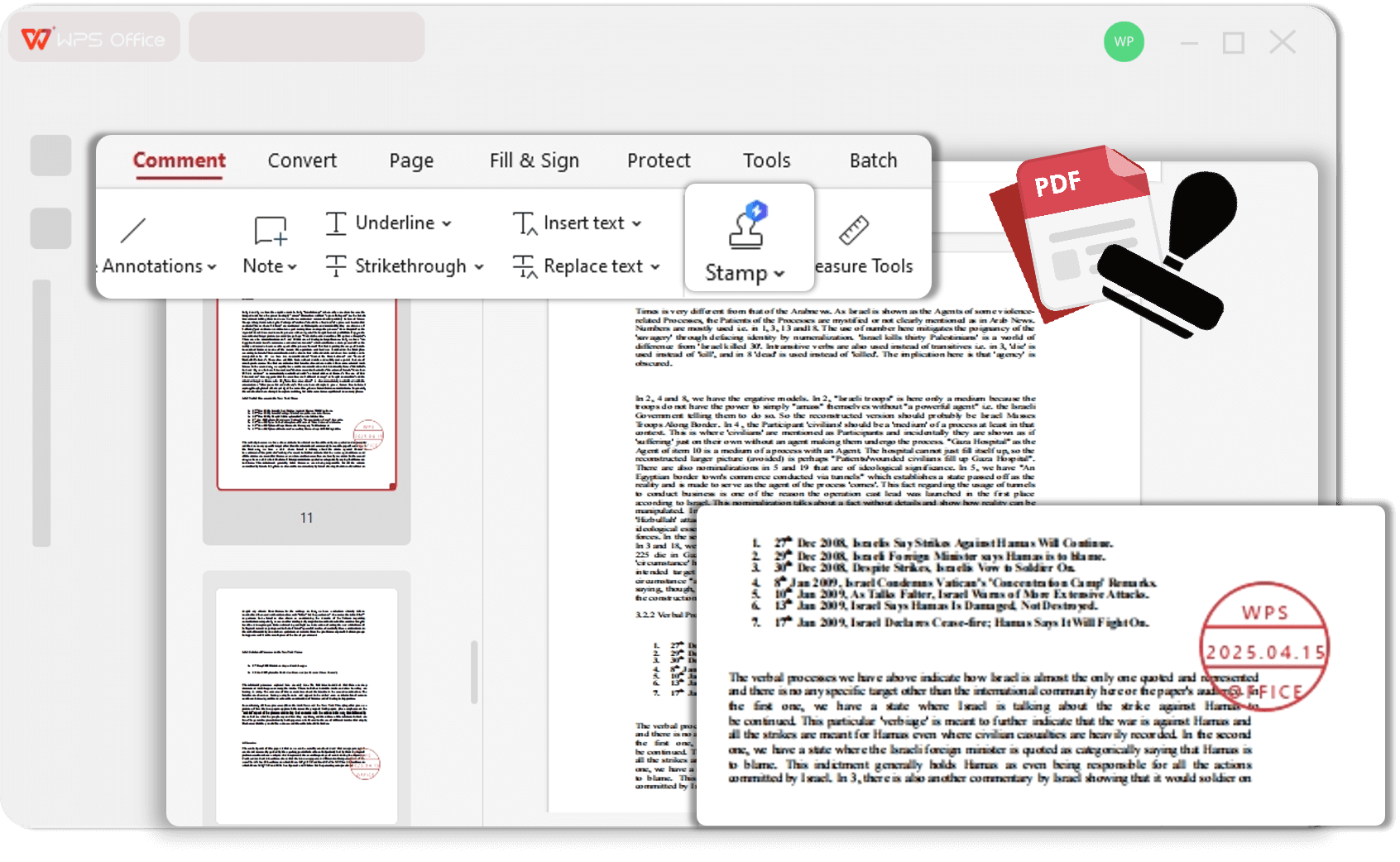Lägg till stämplar till PDF enkelt
Mångsidiga stämplingsalternativ - välj bland en mängd fördefinierade stämplar eller skapa anpassade stämplar som passar dina dokumentbehov.
Intuitiv placering och justering - placera och ändra storlek på stämplar enkelt så att de passar perfekt på dina PDF-sidor.
Börja nu — förbättra din PDF med professionella stämplar utan ansträngning.